笔记本电脑扬声器显示未插入 win10系统无声音且显示未插入扬声器或耳机错误的解决方法
更新时间:2024-01-26 17:57:54作者:xiaoliu
在使用笔记本电脑时,有时会遇到扬声器未插入或耳机错误的问题,导致系统无法发出声音,特别是在安装了Win10系统后,这个问题更加常见。不用担心我们可以通过一些简单的解决方法来解决这个问题。在本文中我们将介绍一些解决笔记本电脑扬声器未插入或耳机错误的方法,以帮助您顺利恢复音频功能。
笔记本电脑扬声器显示未插入
1、首先我们右键“音频小喇叭”的图标,选择声音。
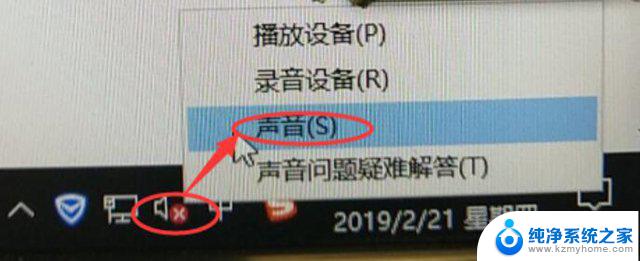
2、切换到“播放”选项卡,查看扬声器Realtek High Definition Audio是否显示未插入。
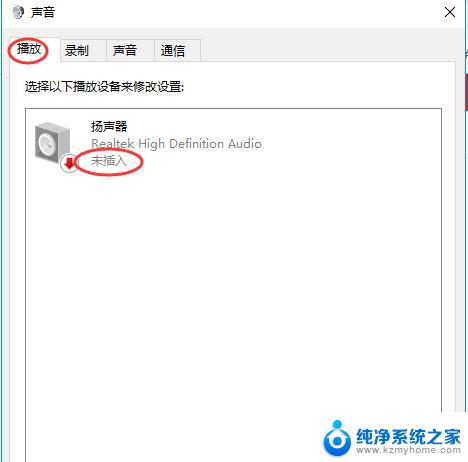
3、切换到“录制”选项卡中,在麦克风显示处查看是否显示“未插入”。线路输入处是否也显示“未插入”:
打开“控制面板”,查看方式修改为“大图标”。找到“Realtek高清晰音频管理器”或者“高清晰音频管理器”,如下图所示。
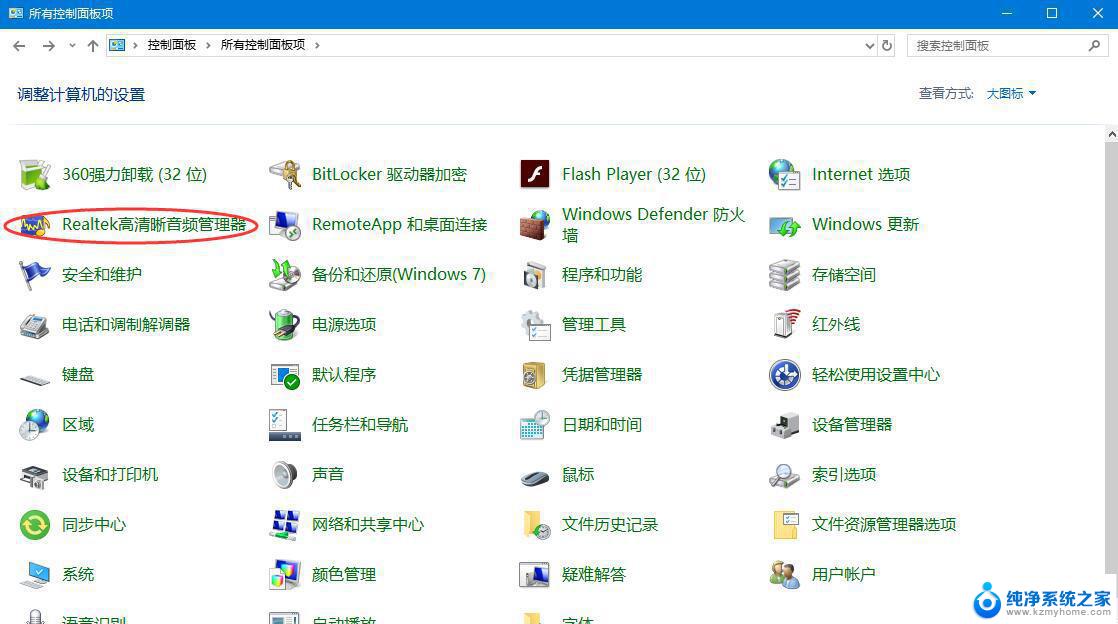
我们点击“插孔设置”,就是一个黄色文件夹的图标,如下图所示。
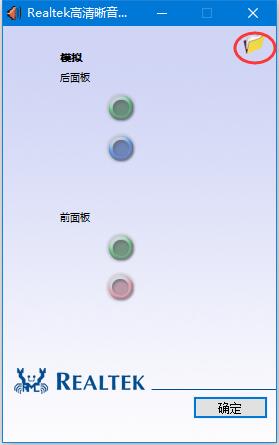
我们勾选“禁用前面板插孔检测”并确定即可。
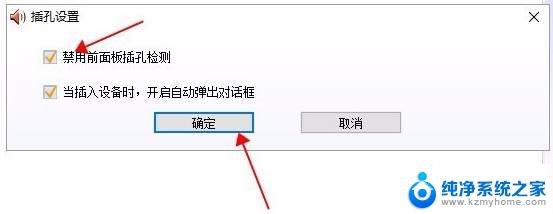
以上是笔记本电脑扬声器显示未插入的全部内容,如果有任何疑问,请参考以上小编提供的操作步骤,希望对大家有所帮助。
笔记本电脑扬声器显示未插入 win10系统无声音且显示未插入扬声器或耳机错误的解决方法相关教程
- 为什么电脑插了音响还显示未插扬声器 Win10系统无声音且出现扬声器或耳机未连接提示
- windows10扬声器没声音耳机有声音 如何解决Windows10无声音但提示未插入扬声器或耳机的问题
- Win10右下角音频小喇叭显示未插入扬声器或耳机的解决方案
- 电脑音频提示未插入音箱或耳机 Windows10无声音提示未插入扬声器或耳机怎么办
- 台式电脑扬声器显示未插上 win10电脑无法识别扬声器
- 电脑显示不出扬声器 Win10电脑扬声器未插入怎么办
- 未插曲扬声器或耳机怎么办 Win10音频小喇叭未插入扬声器或耳机怎么办
- windows10没有扬声器 如何解决Windows10提示未插入扬声器或耳机的问题
- 笔记本一边有声音,一边没有 笔记本win10系统扬声器一个有声一个无声的解决方法
- 耳机插入笔记本没有声音 Win10电脑插耳机没声音怎么处理
- win10自动休眠设置 win10自动休眠设置方法
- 开机时按什么键进入bios win10系统开机按什么键可以进入bios
- win10两台电脑如何设置共享文件夹 两台win10 电脑共享文件夹的方法
- 电脑右下角的图标怎么显示出来 如何让win10所有图标都显示在任务栏右下角
- win10自动更新导致蓝屏 Win10正式版自动更新失败蓝屏怎么解决
- 笔记本蓝牙连接电视后如何投屏 win10笔记本无线投屏到电视怎么设置
win10系统教程推荐
- 1 win10自动休眠设置 win10自动休眠设置方法
- 2 笔记本蓝牙连接电视后如何投屏 win10笔记本无线投屏到电视怎么设置
- 3 win10关闭windows防火墙 Win10系统关闭防火墙步骤
- 4 win10开机图标变大了 win10电脑重启图标变大解决技巧
- 5 电脑重置后windows怎么激活 win10系统重置后激活方法
- 6 怎么开电脑麦克风权限 win10麦克风权限在哪里可以找到
- 7 windows 10开机动画 Windows10开机动画设置方法
- 8 输入法微软拼音怎么调 win10电脑微软拼音输入法怎么调整
- 9 win10没有ppt怎么办 win10右键新建中没有PPT选项怎么添加
- 10 笔记本硬盘损坏是否会导致蓝屏 Win10系统DRIVER POWER STATE FAILURE蓝屏怎么处理